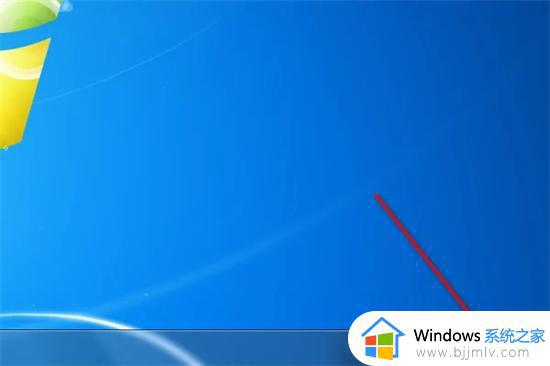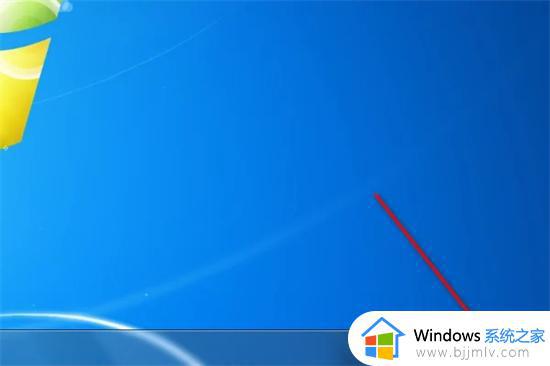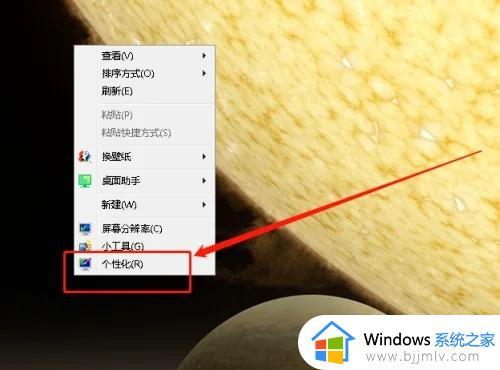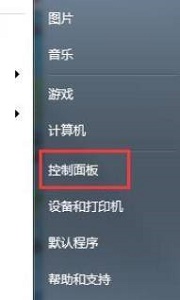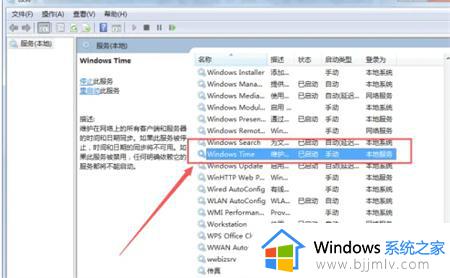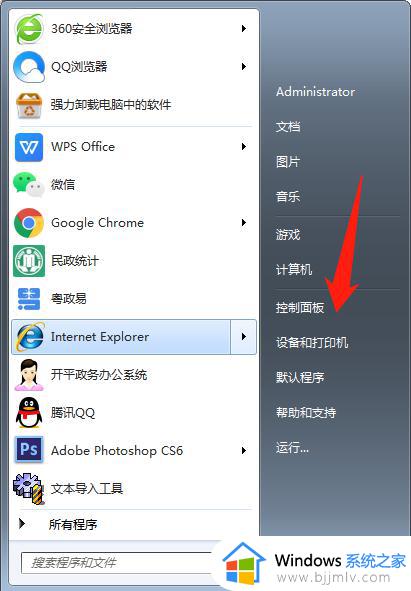windows7电脑时间怎么自动校准 win7电脑校准时间设置怎么操作
更新时间:2024-03-20 11:05:57作者:jkai
对于使用win7操作系统的小伙伴来说,保持时间准确是非常重要的。然而,由于各种原因,如硬件故障、电池耗尽等,win7操作系统的时间设置可能会出现偏差,对此windows7电脑时间怎么自动校准呢?下面小编就教大家win7电脑校准时间设置怎么操作,快来一起看看吧,希望对你有帮助。
具体步骤如下:
1.点击桌面右下角的时间。
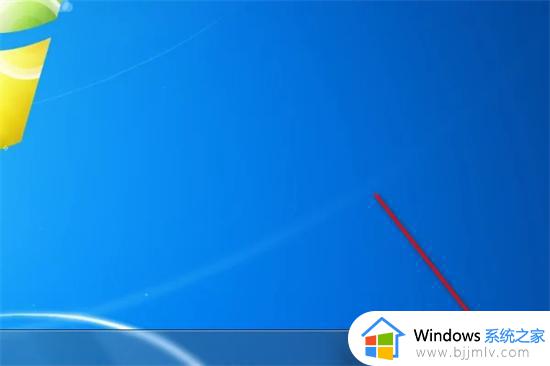
2.在弹出的窗口中点击【更改日期和时间设置】。

3.这里可以手动设置时间,点击【更改日期和时间】。

4.左侧选择日期,右侧输入具体时间即可。
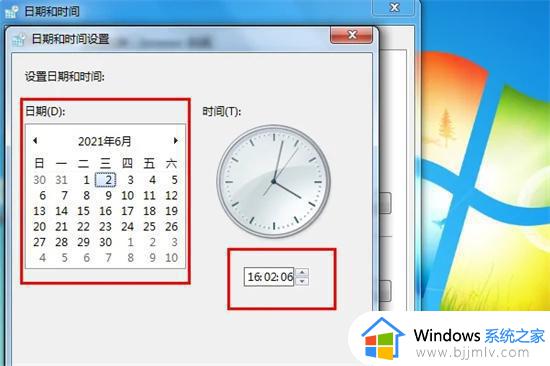
5.也可以自动校准,这里点击【internet时间】,下方点击【更改设置】。
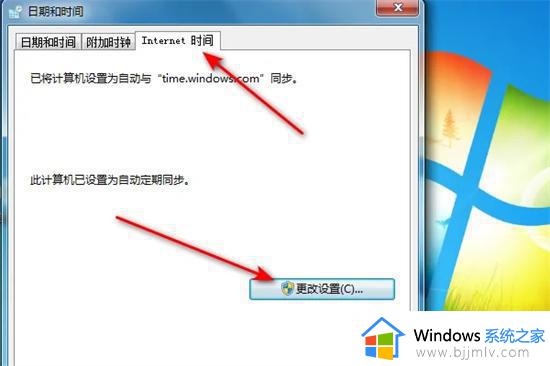
6.勾选【与internet时间服务器同步】,右侧点击【立即更新】。然后下方给出提示已同步,这样就可以打开网页了。
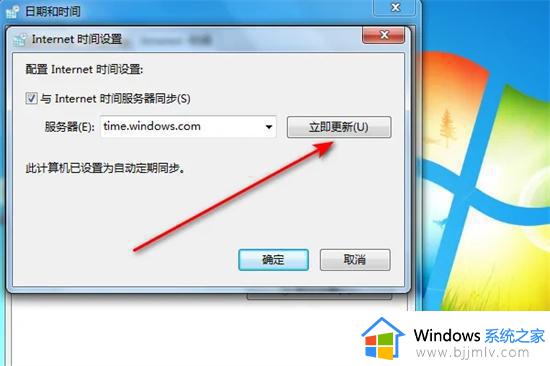
以上全部内容就是小编带给大家的win7电脑校准时间设置操作方法详细内容分享啦,碰到这种情况的小伙伴,就快点跟着小编一起来看看吧,希望可以帮助到大家。